
Table des matières:
- Auteur John Day [email protected].
- Public 2024-01-30 09:07.
- Dernière modifié 2025-01-23 14:45.


Ma femme et moi essayions de trouver ce qu'elle pourrait porter pour Halloween. Cette séance de remue-méninges a eu lieu quelques nuits avant qu'elle en ait besoin, inutile de dire que j'étais un peu pressée. Elle a eu cette idée de montrer à quel point elle en était avec la grossesse de la même manière que j'avais fait des années auparavant avec une station de recharge Tesla.
Fournitures
-Carte compatible Arduino (j'ai utilisé une carte NodeMCU)
- Bande LED adressable RVB
-Bouton
-Câble
-Fer à souder
-Chiffon
-Colle chaude
Étape 1: J'ai besoin de 10 LED
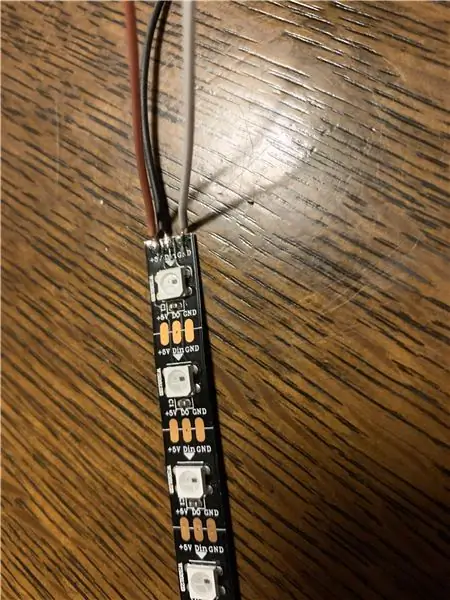
Je manquais donc de LED et tout ce que je pouvais récupérer étaient des pièces prédécoupées que j'avais utilisées sur d'autres projets. Pour résoudre ce problème, j'ai dû souder les pièces ensemble comme vous pouvez le voir sur la photo. J'ai également soudé les fils d'alimentation, de masse et de données qui seront connectés à la carte NodeMCU.
Étape 2: Changement d'état, vues des LED

J'ai pris un bouton que j'avais qui trainait (deux épingles). J'ai coupé un vieux câble d'ordinateur, deux bandes chacune d'environ un pied et demi de long. J'ai dénudé les extrémités et soudé une extrémité de chaque fil à une broche de bouton. J'ai ensuite imprimé en 3D ce boîtier que j'ai conçu. Il a été mesuré pour une conception de bouton différente, dont j'ai découvert que le bouton était cassé. Au lieu de réimprimer un dessin modifié, j'ai simplement maintenu le bouton en place et l'ai collé à chaud. J'ai joint le stl pour le support que j'ai imprimé.
Étape 3: programmation et soudure NodeMCU
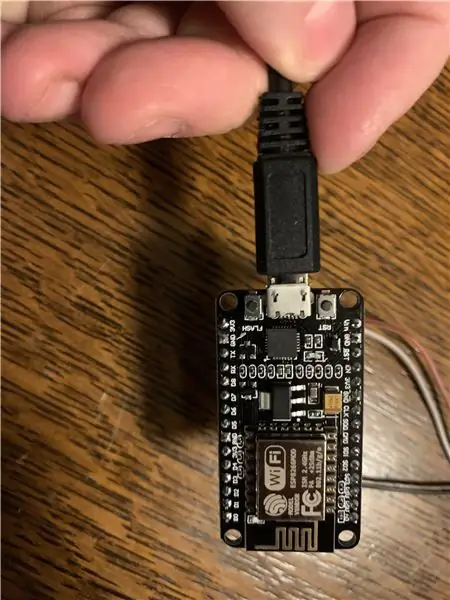
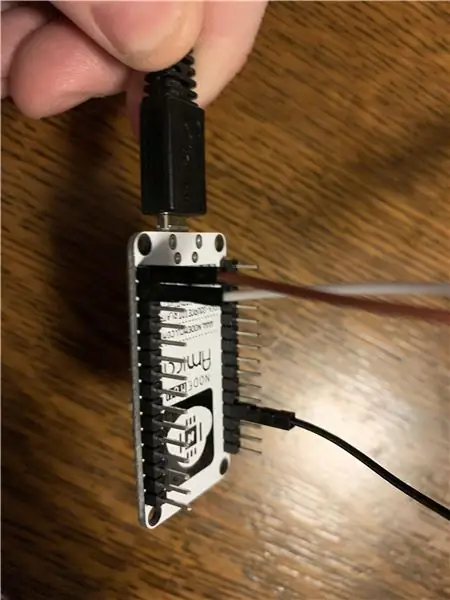

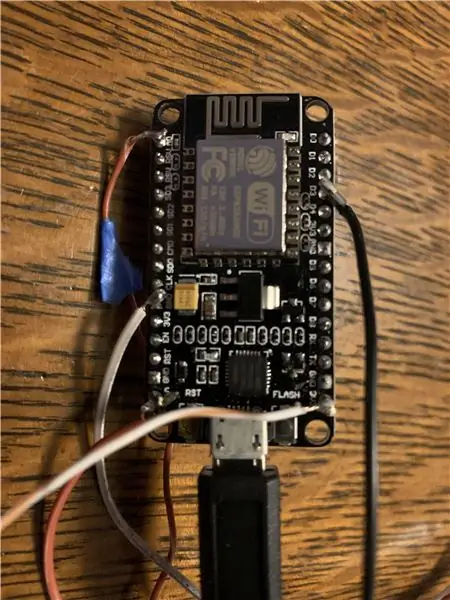
J'ai utilisé une carte NodeMCU parce que c'est ce que j'avais qui traînait. J'ai d'abord utilisé des cavaliers pour tester le bouton et les connexions LED. Une fois que le code fonctionnait correctement, j'ai soudé les fils en haut de la carte, puis j'ai coupé les broches en bas de la carte. J'ai joint le code arduino.
J'avoue que c'est un travail rapide donc la soudure n'est pas jolie et j'aurais pu dessouder les broches mais j'étais pressé par le temps.
Étape 4: Disposez le tout et enveloppez-le
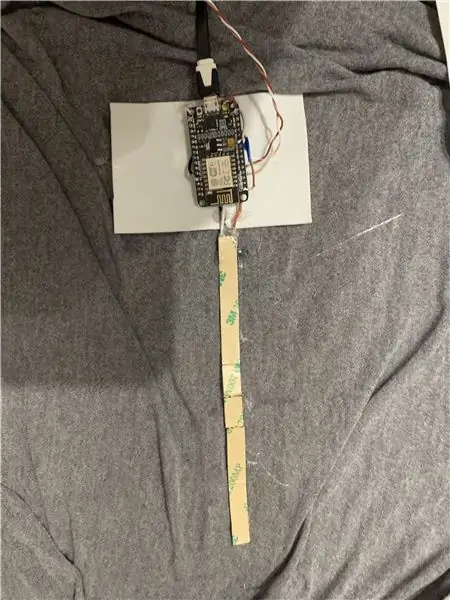

Alors j'ai marqué où la chemise tomberait sur le ventre de ma femme. J'ai imprimé le couvercle de la batterie, d'abord quelques couches en noir, puis j'ai changé manuellement les couleurs en bleu. Une fois que cela a été fait, je l'ai collé à chaud sur la chemise. Une fois la colle chaude durcie, j'ai retourné le t-shirt et j'ai collé à chaud le panneau et les LED sur le t-shirt. Pour adoucir la forme de la carte électronique et ne pas rendre la chemise douloureuse lors du port, j'ai utilisé ce matériau en mousse souple que j'avais laissé lors de la livraison de certains meubles (je ne sais pas vraiment ce que c'est, mais c'est assez solide et facile à utilisation). Je l'ai mis des deux côtés de la carte et à l'arrière de la bande LED. Une fois que tout était collé, j'ai attaché la batterie pour le tester.
Je suis très content du résultat final !!!
Conseillé:
Raspberry Pi Box of Cooling FAN avec indicateur de température du processeur : 10 étapes (avec photos)

Raspberry Pi Box of Cooling FAN With CPU Temperature Indicator: J'avais introduit le circuit indicateur de température du processeur Raspberry Pi (ci-après RPI) dans le projet précédent. Le circuit affiche simplement le niveau de température du processeur RPI 4 comme suit. La température du processeur est comprise entre 30 et
The OreServer - un serveur Minecraft dédié à Raspberry Pi avec indicateur de lecteur LED : 9 étapes (avec photos)

The OreServer - un serveur Minecraft dédié à Raspberry Pi avec indicateur de lecteur LED : MISE À JOUR de juillet 2020 - Avant de commencer ce projet, sachez que BEAUCOUP de modifications et de mises à jour ont été apportées aux différents outils logiciels que j'ai utilisés pour créer cela sur deux il y a des années. Par conséquent, la plupart des étapes ne fonctionnent plus telles qu'elles sont écrites
Moteur à eau automatisé avec indicateur de niveau : 6 étapes (avec photos)

Moteur à eau automatisé avec indicateur de niveau : Salut à tous, bienvenue dans un autre Instructable. Dans ce projet, nous allons apprendre à créer un contrôleur de niveau de réservoir d'eau entièrement automatique avec une fonction d'indicateur de niveau d'eau à l'aide d'Arduino Nano.Arduino est le cerveau de ce projet. Il faudra la contribution de
Gardez votre bébé au frais cet été - Contrôlez les fans stupides avec des choses intelligentes ! : 6 étapes (avec photos)

Gardez votre bébé au frais cet été - Contrôlez les fans stupides avec des choses intelligentes ! : Il y a deux semaines au moment d'écrire ces lignes, je suis devenu le père d'un incroyable petit garçon ! Avec le changement des saisons, les jours qui rallongent et les températures qui se réchauffent, j'ai pensé qu'il serait bien d'avoir une sorte de moniteur dans le n
Moniteur bébé Arduino avec visionneuse Java : 8 étapes (avec photos)

Moniteur bébé Arduino avec visionneuse Java : construisez une unité multi-capteurs basée sur Arduino pour observer les conditions dans une pièce. Cet appareil peut détecter l'humidité, la température, le mouvement et le son. Ci-joint une visionneuse basée sur Java qui reçoit des données série de l'arduino
